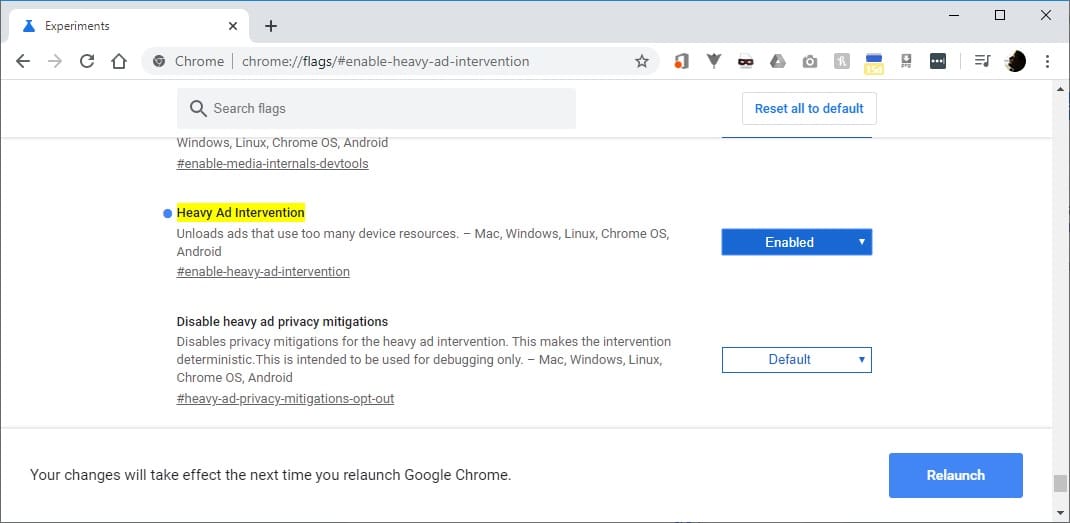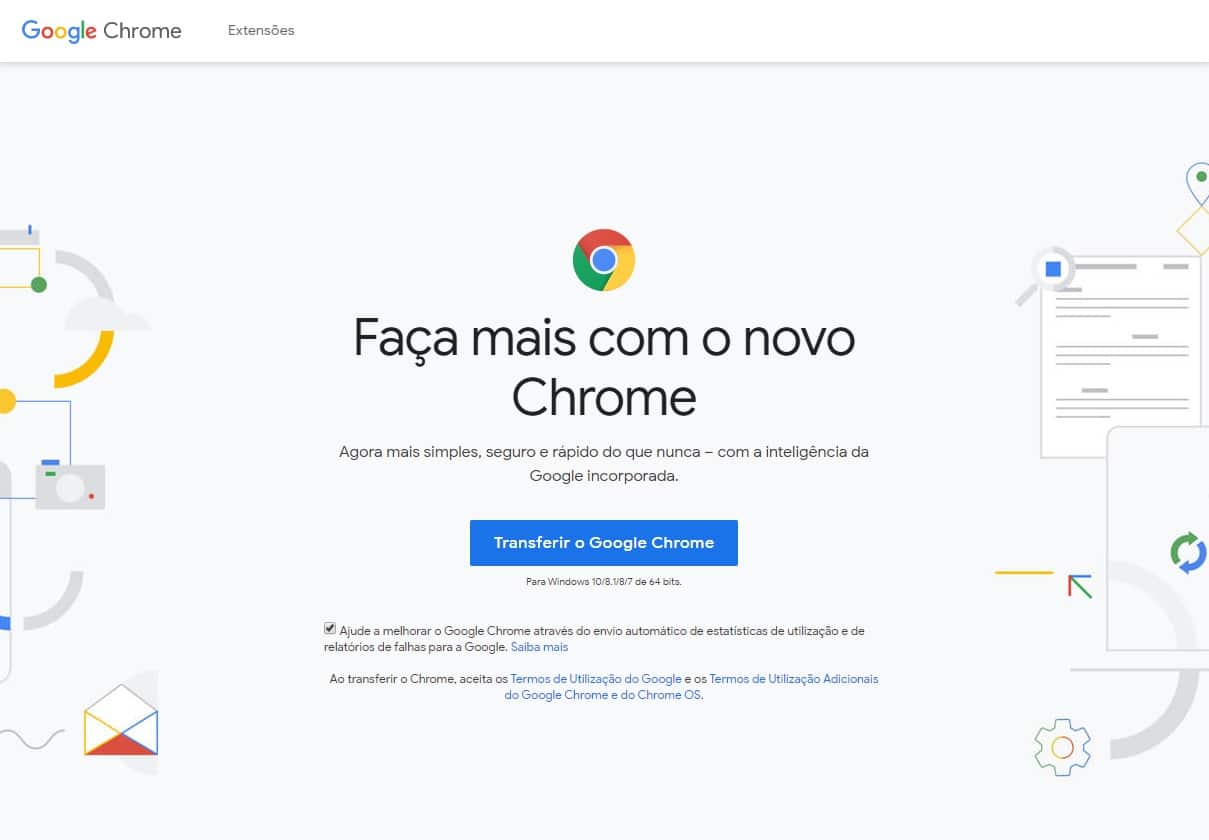Com a chegada da versão 80 do Google Chrome, tornou-se possível bloquear anúncios pesados, sem precisar de estar a instalar extensões. Ou seja, tornou-se desnecessária a instalação dos populares Ad Blockers, já que o Chrome consegue identificar quais os anúncios que irão ocupar mais recursos da sua máquina, tanto de processamento como de memória RAM, evitando sobrecarregar desnecessariamente o seu sistema. Para tal, deverá realizar os seguintes passos:
1 – Garantir que tem a última versão do Chrome
Verifique qual a versão do Google Chrome instalada no seu PC, pressionando nos três pontos verticais colocados no topo, à direita, clicando de seguida em Ajuda e Acerca do Google Chrome.
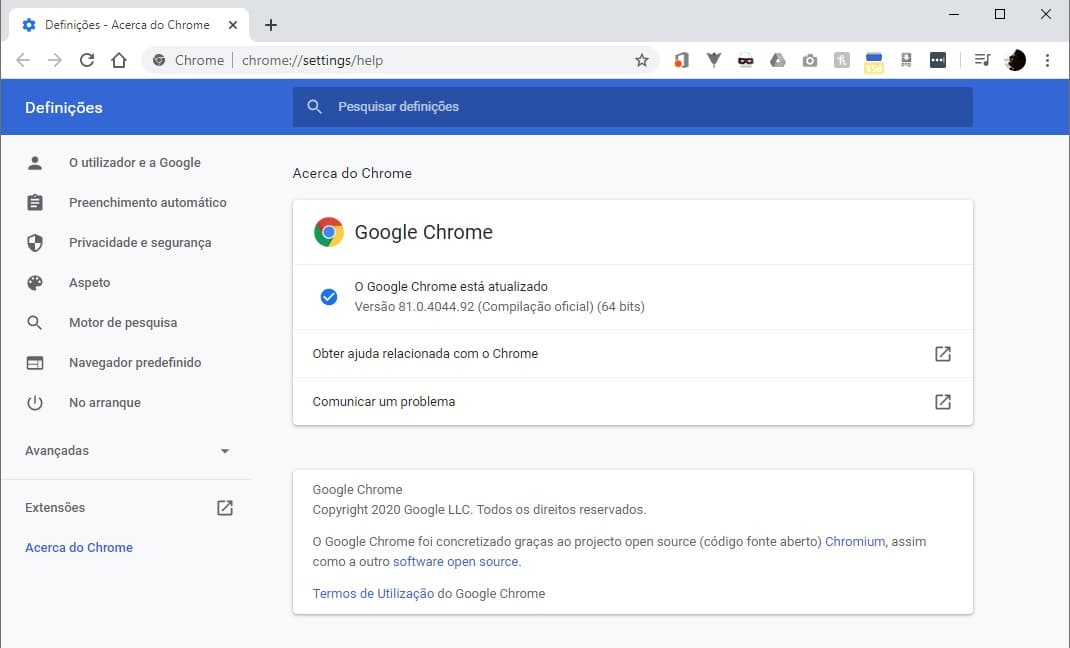
2 – Insira o endereço da página de configuração do bloqueador de anúncios
Na barra de endereço, deverá escrever “chrome://flags/#enable-heavy-ad-intervention” para aceder à página de configuração do sistema de bloqueio de anúncios pesados.

3 – Active a função de bloqueio
Deverá activar a opção Heavy Ad Intervention, escolhendo a opção Enabled.
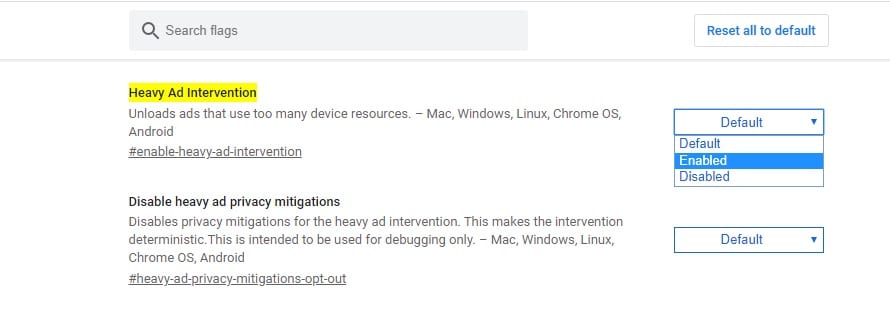
4 – Reinicie o Chrome
Para confirmar as alterações, deverá pressionar o botão “Relaunch” para que o Chrome seja reiniciado.